Hoe u onbeperkt foto's van iPhone naar iPad kunt overbrengen
De iPhone maakt ongetwijfeld foto's en video's van hoge kwaliteit. Als u echter niet tevreden bent met een klein scherm om uw foto's te bekijken en te bewerken, kunt u ze op een veel groter scherm weergeven, zoals een iPad. Dus, "Hoe foto's overbrengen van iPhone naar iPad" komt. Als u moeite heeft om uw afbeeldingen op de iPad te delen voor verdere bewerking, hoeft u zich geen zorgen te maken, want dit bericht biedt u zeven manieren om foto's van iPhone naar iPad te krijgen. Door elke handleiding te volgen, kunt u uw foto's veilig van iPhone naar iPad overbrengen. Laten we beginnen!
| Methoden | Effectiviteit |
| AnyRec PhoneMover | Hoog – Het ondersteunt een overdracht met één klik van uw foto’s en andere gegevens van iPhone naar iPad. |
| AirDrop | Matig – Breng alle geselecteerde foto's draadloos over van iPhone naar iPad |
| iCloud | Hoog – Kan foto's en video's draadloos naar de iPad overbrengen. |
| iTunes | Matig – Kan iPhone-foto's synchroniseren met iPad met behulp van een computer. |
| Fotostream | Hoog – Synchroniseert alle iPhone-foto’s met de iPad zodra u bent ingelogd op het identieke Apple ID-account en Fotostream is ingeschakeld. |
| Matig – Kan een of twee foto's en video's van iPhone naar iPad verplaatsen. | |
| Via een USB-kabel | Hoog – Eenvoudig overbrengen van foto's en video's tussen iPhone en iPad. |
Breng en beheer foto's over van iPhone naar iPad met één klik
AnyRec PhoneMover is de beste manier om foto's over te zetten en te beheren van iPhone naar iPad. Het biedt een oplossing met één klik voor alle gegevens, inclusief foto's, video's, contacten en andere. Het is een veelzijdig programma dat het maken van back-ups van foto's op een computer omvat in geval van ontbrekende gegevens, en het maken van nieuwe albums. Bovendien scant deze PhoneMover uw apparaat en detecteert alle dubbele foto's, die in één keer kunnen worden verwijderd en opslagruimte kunnen besparen. Gratis Download het nu en leer hoe u foto's van iPhone naar iPad kunt overbrengen.

Breng snel met één klik een reeks foto's over van iPhone naar iPad.
Verwijder dubbele foto's tegelijkertijd na automatisch scannen.
Bekijk een voorbeeld van alle foto's om de gewenste foto's te selecteren die u vanaf de iPhone wilt overbrengen.
Beheer of verwijder de overgedragen foto's onmiddellijk van de iPhone.
Veilige download
Stap 1.Nadat u "AnyRec PhoneMover" hebt geopend, sluit u uw iPhone en iPad aan met behulp van twee USB-kabels en wacht u tot ze door uw pc worden gedetecteerd. Nadat u verbinding heeft gemaakt, tikt u op de optie "Vertrouwen" op beide iDevices.

Stap 2.Ga naar het gedeelte 'Foto's' om alle foto's van uw iPhone te bekijken, geordend in categorieën. Klik op elk "selectievakje" om te selecteren welke u naar uw iPad wilt overbrengen; Als u alles wilt kiezen, klikt u op het vakje 'Alles controleren' hierboven.
Stap 3.Zodra u klaar bent met het selecteren van de benodigde foto's, klikt u hierboven op 'Exporteren naar apparaat' om te beginnen met het overbrengen van foto's van iPhone naar iPad.
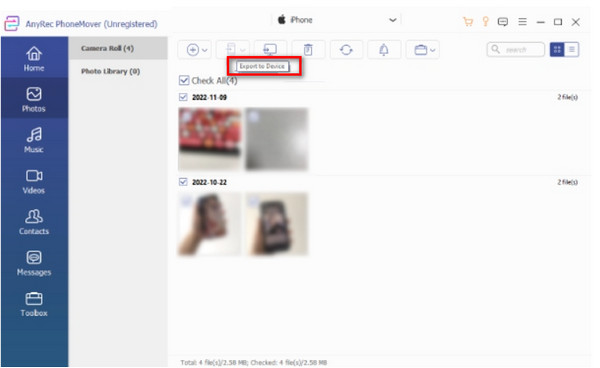
Veilige download
Hoe u snel foto's van iPhone naar iPad kunt overbrengen met AirDrop
Is het mogelijk om foto's draadloos van iPhone naar iPad over te zetten? De AirDrop-functie maakte het mogelijk! Apple heeft van de AirDrop een snelle oplossing gemaakt om bestanden over te dragen tussen iOS-apparaten, die niet alleen afbeeldingen kunnen delen, maar ook video's, contacten, locaties en meer gegevens. Als u een veilige en snelle procedure wenst, kunt u als volgt foto's overbrengen van iPhone naar iPad via de ingebouwde functie AirDrop:
Stap 1.Ga op beide iDevices naar het "Controlecentrum" om de optie "Bluetooth" te zien. Druk er lang op om 'AirDrop' te vinden. Vergeet niet ook "Wi-Fi" in te schakelen.
Stap 2.Voer nu de app "Foto's" van de iPhone uit en selecteer de afbeelding die u naar de iPad wilt overbrengen. Als u klaar bent, tikt u op de knop "Delen" en kiest u het pictogram "AirDrop" als methode om afbeeldingen van iPhone naar iPad over te zetten.
Stap 3.Je iPhone zal alle iOS-apparaten in de buurt detecteren; wacht tot je iPad-naam verschijnt (zo niet, klik dan om te zien hoe AirDrop te repareren, geen mensen gevonden probleem hier.), klik er vervolgens op. Tik ten slotte op "Accepteren" op uw iPad-scherm om de verzonden afbeeldingen te ontvangen.
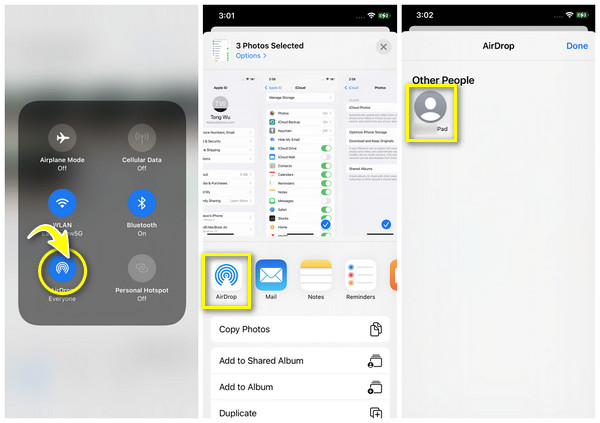
Foto's overbrengen van iPhone naar iPad via iCloud
Een andere voorgestelde oplossing om uw foto's van uw iPhone te krijgen, is via iCloud. Hiermee kunt u gegevens tussen apparaten synchroniseren totdat u deze uitschakelt. Voor deze methode moet uw Apple ID-account zijn aangemeld op zowel uw iPhone als iPad en een stabiele Wi-Fi-verbinding hebben. Ontdek hoe deze ongecompliceerde methode werkt en leer hoe u foto's kunt overbrengen van iPhone naar iPad.
Stap 1.Start de app "Instellingen" en tik vervolgens op uw "Naam" hierboven. Selecteer vervolgens "iCloud" uit de onderstaande opties.
Stap 2.Navigeer naar "Foto's", schakel vervolgens de knop "iCloud-foto's" in en kies "iPhone-opslag optimaliseren" of "Originelen downloaden en bewaren".
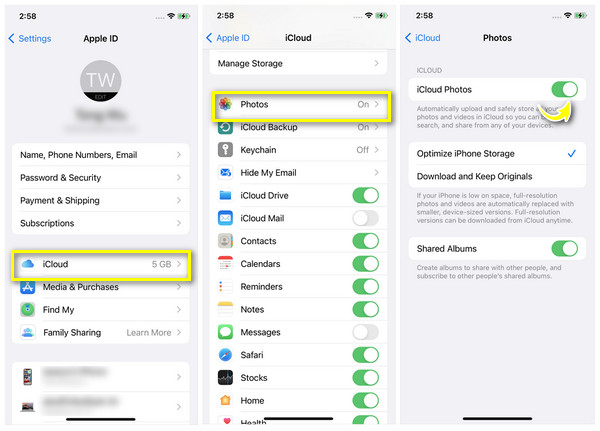
Voer deze stappen uit op uw iPad en wacht tot uw iPhone de foto's automatisch met uw iPad synchroniseert. Je kan ook zet alles over van iPhone naar iPad zonder iCloud.
Gedetailleerde stappen om foto's van iPhone naar iPad te verplaatsen via iTunes
We gaan verder met een andere door Apple gemaakte software genaamd iTunes. Het is voornamelijk bedoeld om naar muziek te luisteren en deze te organiseren op Windows en Mac, maar het heeft ook de mogelijkheid om bestanden over te dragen en een back-up te maken. Deze perfecte software kan u dus helpen bij het leren hoe u foto's van iPhone naar iPad kunt overbrengen; volg de onderstaande stappen om dit te bereiken.
Stap 1.Koppel uw iPhone via een USB-kabel aan uw desktopcomputer. Vervolgens brengt uw pc u naar de app "Foto's"; Zo niet, zoek het dan op via het menu "Start". Of dat is nodig repareren dat de iPhone niet verschijnt in iTunes handmatig.
Stap 2.Eenmaal daar klikt u op de afbeeldingen die u wilt verzenden en selecteert u vervolgens "Importeren". Als dit klaar is, koppelt u uw iPhone los.
Stap 3.Wanneer u nu "iTunes" start, sluit u uw iPad aan, gaat u naar de "iPad"-knop op uw pc en selecteert u "Foto's". Klik vervolgens op het vak "Foto's synchroniseren" en selecteer "Toepassen". Verwijder uw iPad niet tijdens het fotooverdrachtproces van iPhone naar iPad.
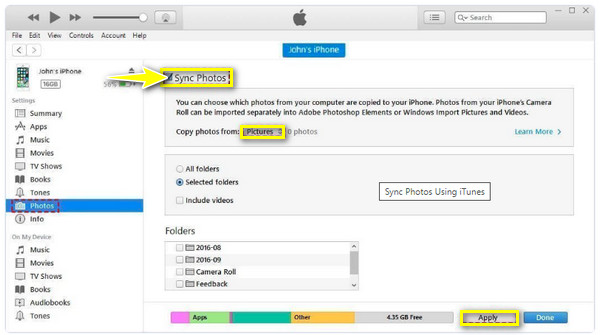
Foto's overbrengen van iPhone naar iPad met Photo Stream
Photo Stream uploadt uw foto's naar iCloud, zodat u ze eenvoudig kunt openen vanaf elk iOS-apparaat waarop uw Apple ID-account is aangemeld. Houd er rekening mee dat deze methode alleen werkt als uw iPhone is verbonden met Wi-Fi en voor iOS 7 en eerdere versies. Hoe foto's overbrengen van iPhone naar iPad via Fotostream? Hier is hoe:
Stap 1.Tik bij 'Instellingen' op uw 'Naam' hierboven en ga vervolgens naar 'iCloud'. Ga vervolgens naar "Foto's" en schakel de optie "Mijn fotostream" in. Herhaal dit ook op je iPad om alle foto's succesvol te synchroniseren.
Stap 2.Ga tenslotte op uw iPad naar "Foto's", vervolgens "Albums", naar "Fotostream" en bekijk alle overgedragen iPhone-foto's op de iPad.
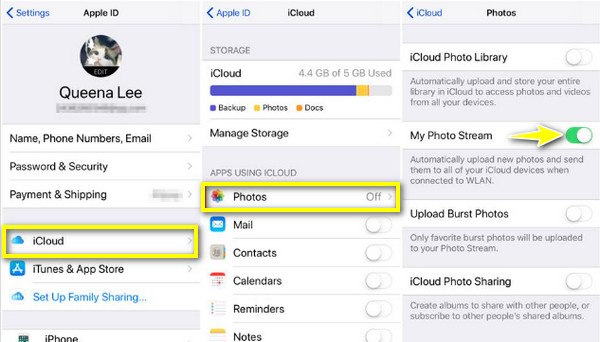
Foto's overbrengen van iPhone naar iPad met e-mail
E-mail is een effectieve maar geen ideale methode om foto's van iPhone naar iPad over te zetten, omdat het problemen heeft met het ondersteunen van grote foto's. U kunt echter slechts meerdere foto's achteraf delen foto's comprimeren voor e-mail. U kunt als volgt foto's overbrengen van iPhone naar iPad met e-mailondersteuning:
Stap 1.Kies in de app "Foto's" de gewenste afbeelding; het kunnen er één, twee of meer zijn. Tik vervolgens op de knop 'Delen'. Selecteer naast andere opties "Mail".
Stap 2.Voer de vereiste gegevens in, zoals uw e-mailadres, en klik vervolgens op "Verzenden". Open nu de app "Mail" op uw iPad en bekijk de overgebrachte foto's naar uw e-mail.
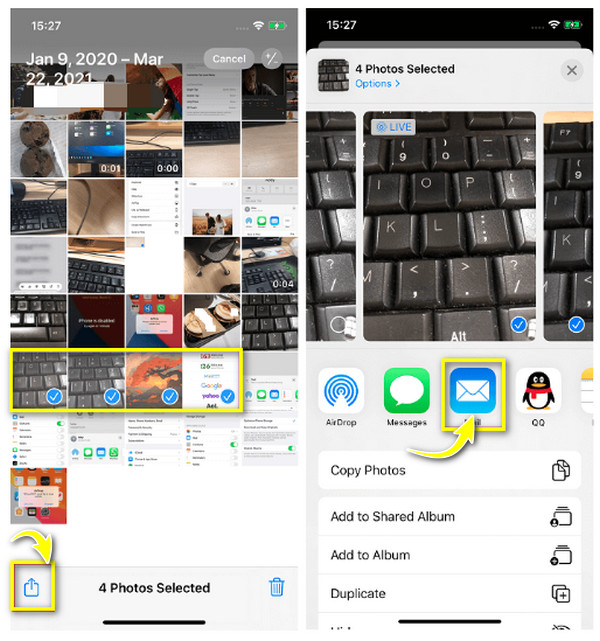
Foto's overbrengen van iPhone naar iPad met kabel
Eindelijk heb je hier de laatste methode voor het overbrengen van foto's van iPhone naar iPad. Naast het aansluiten van uw twee iDevices op een computer via een USB-kabel, kunt u ook een USB-C-kabel gebruiken om afbeeldingen te delen met een iPad; hier is hoe:
Sluit de "USB-C" aan op uw iPad en sluit vervolgens het andere uiteinde aan op uw iPhone. Ontgrendel je iPhone en tik vervolgens op ‘Toestaan’. Op uw iPad-scherm verschijnt een "Importvenster". Kies daar de afbeeldingen en tik op "Importeren". Zo eenvoudig is het om foto's over te zetten van een iPhone naar een iPad!
Veelgestelde vragen over het overbrengen van iPhone-foto's naar iPad
-
Hoe foto's van iPhone naar iPad verzenden?
Er zijn veel manieren om dit voor elkaar te krijgen. U kunt de bovenstaande gids raadplegen, zoals iCloud, iTunes, E-mail en andere, om uw iPhone-foto's naar uw iPad te krijgen.
-
Hoe dichtbij moeten de twee iOS-apparaten zijn bij AirDropping?
U moet ervoor zorgen dat beide iDevices dichtbij en binnen 9 meter zijn en dat de Bluetooth- en Wi-Fi-opties zijn ingeschakeld.
-
Waarom kan ik iTunes niet vinden op mijn Mac?
Als u macOS Catalina of hoger gebruikt, kunt u iTunes op geen enkele manier vinden; in plaats daarvan zul je Finder vinden als een alternatieve app om bestanden over te zetten tussen Apple-apparaten.
-
Kan ik AirDrop-foto's allemaal tegelijk van iPhone naar iPad laten vallen?
Ja. Hoewel er geen limiet geldt voor het aantal foto's dat u via AirDrop kunt delen, heeft het aantal foto's invloed op de snelheid van het overdrachtsproces. Om deze reden kan het langer duren als u alle foto's in één keer deelt.
-
Waarom synchroniseren mijn iPhone en iPad geen foto's?
Dit komt waarschijnlijk omdat u niet op beide apparaten hetzelfde Apple ID-account gebruikt, of omdat de iCloud-synchronisatie niet is ingeschakeld.
Conclusie
Hopelijk helpt deze handleiding je om alle benodigde foto's naar je iPad over te zetten. Met de bovenstaande methoden heb je beantwoord hoe je op verschillende manieren foto's van iPhone naar iPad kunt overbrengen. Maar onder hen is er één praktisch en vriendelijk programma genaamd AnyRec PhoneMover. Er zal geen sprake zijn van gegevensverlies, kwaliteitsverlies of andere problemen die u tegenkomt tijdens het gebruik van het programma. Probeer het dus vandaag nog en zorg voor een succesvol proces voor het delen van gegevens tussen iOS- en Android-apparaten en computers.
Veilige download
